Microsoft Teams obté filtres de vídeo, vista dinàmica i molt més

Microsoft Teams està rebent un munt de noves funcions de reunions, com ara la vista dinàmica, el mode Together, filtres de vídeo i reaccions en directe.
Quan l'aplicació d'escriptori Teams deixi de funcionar, és probable que Teams for Web encara estigui en funcionament. Això vol dir que podeu iniciar ràpidament una nova pestanya del navegador i iniciar sessió al vostre compte d'equips mitjançant el vostre navegador. Però hi ha moments en què Teams for Web no funciona com es preveia. En aquesta guia, analitzarem amb més detall el missatge d'error següent: "Per tornar a habilitar l'aplicació, la pestanya s'ha d'actualitzar".
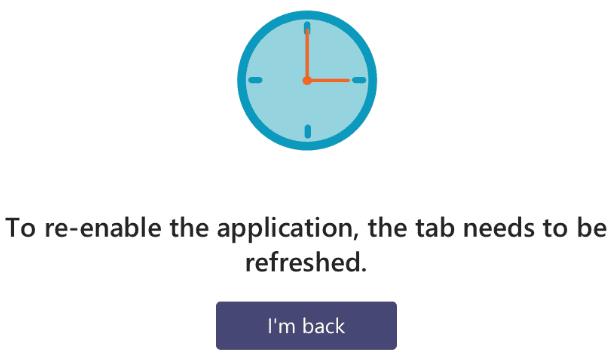
En primer lloc, seguiu les instruccions i actualitzeu la pestanya. Feu-ho diverses vegades, si cal. Tanmateix, si l'error no desapareix, seguiu els mètodes de resolució de problemes següents.
Si el vostre navegador no funciona correctament, no accedireu a Teams al web. Actualitzeu el vostre navegador si teniu una versió obsoleta. A continuació, esborreu la memòria cau i les galetes del vostre navegador .
En un navegador Chromium, feu clic al menú, seleccioneu Historial dues vegades i aneu a Esborra les dades de navegació . Seleccioneu l'interval de temps, marqueu les caselles de verificació de la memòria cau i les galetes i premeu el botó Esborra dades .
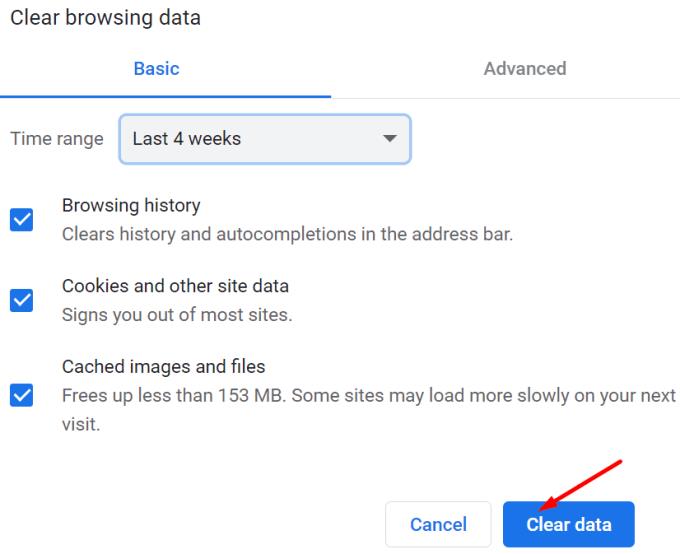
Al Mac, inicieu Safari, feu clic a Historial i després a Esborra l'historial . A continuació, aneu a Preferències → Avançat → Mostra el menú Desenvolupament a la barra de menús . Feu clic al menú Desenvolupament i seleccioneu Esborra la memòria cau .
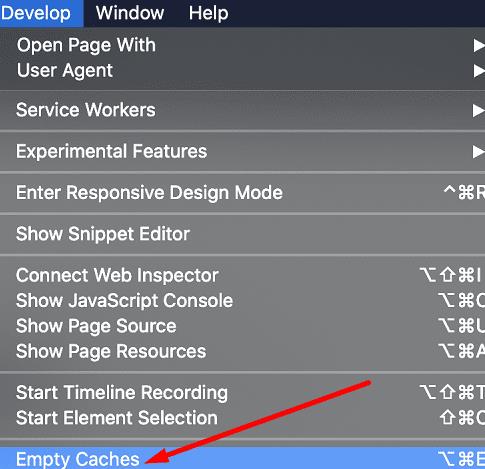
En un dispositiu iOS, aneu a Configuració → Safari → toqueu Esborra l'historial i les dades del lloc web . D'altra banda, si voleu esborrar les galetes però mantenir el vostre historial, aneu a Configuració → Safari → Avançat → Dades del lloc web → Elimina totes les dades del lloc web .
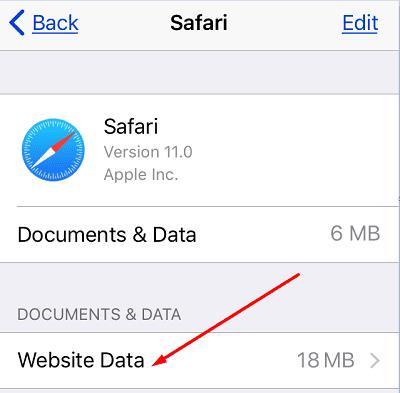
Si l'error continua, feu clic al menú del navegador, seleccioneu Extensions (o Més eines i després Extensions ) i desactiveu manualment totes les extensions.
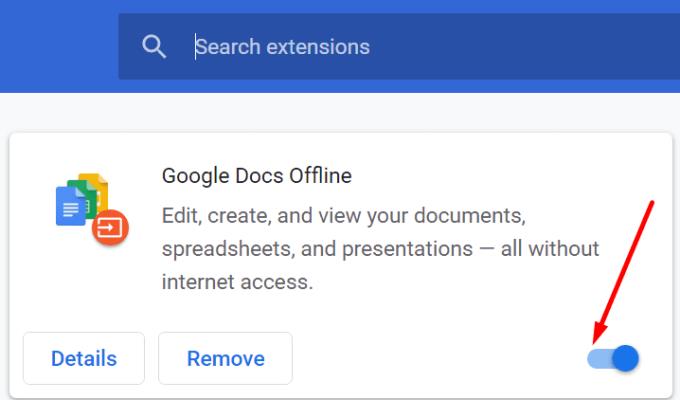
A Safari, aneu a Preferències , seleccioneu Extensions i desactiveu totes les extensions del vostre navegador. Algunes de les vostres extensions, especialment els bloquejadors d'anuncis i les extensions de privadesa, poden estar interferint amb Teams. Desactivar-los hauria de solucionar el problema.
Molts usuaris van resoldre aquest problema activant totes les galetes de tercers als seus navegadors. A Chrome, aneu a Configuració , seleccioneu Cookies i altres dades del lloc , aneu a Configuració general i seleccioneu Permet totes les galetes .
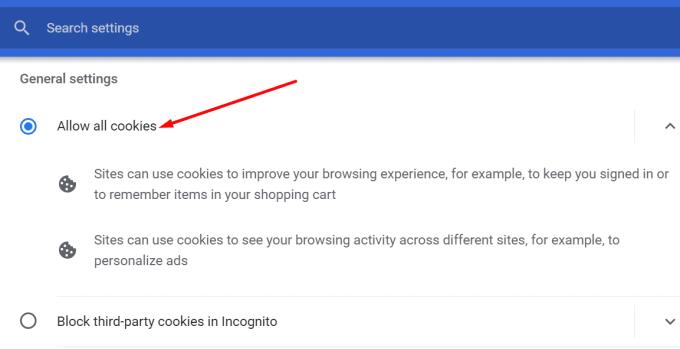
A Safari, aneu a Preferències , seleccioneu Privadesa i desmarqueu Bloqueja totes les galetes . Si l'error continua, desactiveu Impedeix el seguiment entre llocs .
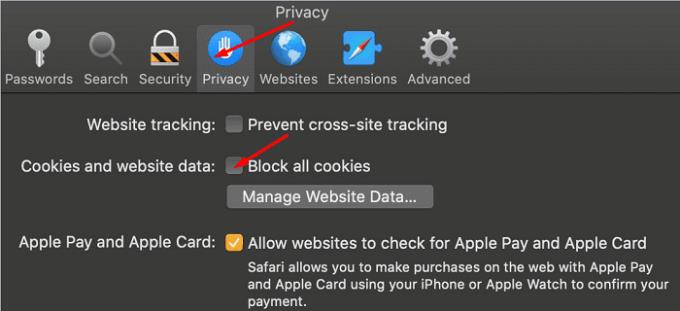
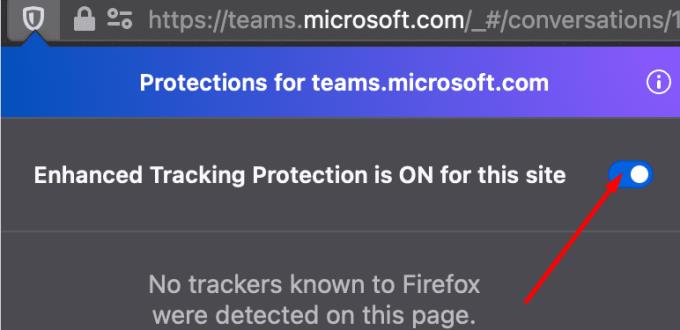
Si Teams for Web diu que heu d'actualitzar la pestanya del navegador per tornar a habilitar l'aplicació, això indica que el vostre navegador no ha pogut desar totes les galetes de la vostra sessió d'equips anterior o actual. Per solucionar el problema, permeteu totes les galetes de tercers al vostre navegador. Si esteu al Mac, assegureu-vos de desactivar també el seguiment entre llocs. Tenim molta curiositat per saber quina solució us ha funcionat. Feu-nos-ho saber als comentaris a continuació.
Microsoft Teams està rebent un munt de noves funcions de reunions, com ara la vista dinàmica, el mode Together, filtres de vídeo i reaccions en directe.
Si obteniu l'error de Microsoft Teams, ho sentim, hem trobat un problema, actualitzeu l'aplicació i continueu llegint per obtenir més solucions.
En cas que cerqueu una càmera web per utilitzar-la al vostre ordinador, podeu utilitzar la Xbox Kinect com a càmera web a Windows 10. Un cop hàgiu fet de la vostra Kinect una càmera web a Windows
Per citar un missatge a Microsoft Teams, seleccioneu i copieu el missatge al qual voleu respondre. A continuació, feu clic a la icona Format i seleccioneu Cita.
En aquesta guia, us mostrem com solucionar el problema de Microsoft Teams on no podeu veure la pantalla compartida per una altra persona.
La pestanya Microsoft Teams Wiki és un editor de text intel·ligent que permet que diversos usuaris treballin en diferents seccions del mateix document.
El codi d'error c02901df indica que l'aplicació d'escriptori de Microsoft Teams va tenir un problema i es va estavellar. Aquest error es produeix als ordinadors amb Windows 10.
Tot i que sempre podeu actualitzar de Teams Free a Teams for Business, tingueu en compte que el procés és irreversible.
Per trobar xats ocults de Microsoft Teams, cerqueu el nom d'un participant del xat, seleccioneu aquest nom i el xat antic tornarà a ser visible.
Alguns llocs web no admeten la inserció d'URL dins d'altres programes o llocs web. És per això que no els podeu obrir a l'aplicació d'escriptori Teams.
Si no podeu programar una reunió d'equips a l'Outlook, assegureu-vos que el compte de correu electrònic associat a Teams s'ha afegit a l'Outlook.
Per reduir el risc d'experimentar diversos problemes de Bluetooth a Teams, utilitzeu uns auriculars Bluetooth compatibles amb l'aplicació.
Molts usuaris es van queixar que Trello no està disponible a Microsoft Teams. Aquesta guia us ofereix una sèrie de possibles solucions.
Busy on Busy és una característica útil de Microsoft Teams que configura com Teams gestiona les trucades entrants si el destinatari ja està participat en una trucada.
Actualment, la versió gratuïta de Microsoft Teams pot allotjar fins a 300 participants en una reunió. Els participants poden xatejar i trucar.
Després de molta expectació, Microsoft Teams ara us permet veure els fluxos de vídeo de tothom en una reunió simultàniament. Bé, en la majoria dels casos serà així
Microsoft Teams no admet actualment l'emissió de les vostres reunions i trucades al vostre televisor de manera nativa. Però podeu utilitzar una aplicació de reflex de pantalla.
Els usuaris d'equips poden desactivar els comentaris per a publicacions específiques al canal General. Aquest dret només està reservat als propietaris i moderadors del canal.
El codi d'error de Microsoft Teams caad0009 indica que el servei no ha pogut validar les vostres credencials o que el vostre dispositiu no s'ha reconegut.
Si la visualització de la galeria gran no funciona a Teams, comproveu si heu fixat el feed d'algú i desconnecteu-lo. A continuació, actualitzeu l'aplicació.
Desfer-se d'un programa que no aparegui a Up Next a Apple TV+ per mantenir en secret els teus programes preferits. Aquí teniu els passos.
Descobreix com de fàcil és canviar la foto de perfil del teu compte de Disney+ a l'ordinador i al dispositiu Android.
Esteu buscant alternatives a Microsoft Teams per a comunicacions sense esforç? Trobeu les millors alternatives a Microsoft Teams per a vosaltres el 2023.
Aquesta publicació us mostra com retallar vídeos amb eines integrades a Microsoft Windows 11.
Si escolteu molt la paraula de moda Clipchamp i pregunteu què és Clipchamp, la vostra cerca acaba aquí. Aquesta és la millor guia per dominar Clipchamp.
Amb l'enregistrador de so gratuït podeu crear enregistraments sense instal·lar un programari de tercers al vostre ordinador amb Windows 11.
Si voleu crear vídeos impressionants i atractius per a qualsevol propòsit, utilitzeu el millor programari d'edició de vídeo gratuït per a Windows 11.
Consulteu els consells que podeu utilitzar per mantenir les vostres tasques organitzades amb Microsoft To-Do. Aquí teniu els consells fàcils de fer, fins i tot si sou un principiant.
Resoldre el S'ha produït un error en obrir aquest document. Accés denegat. missatge d'error quan s'intenta obrir un fitxer PDF des d'un client de correu electrònic.
Esteu buscant un equivalent d'iMovie per a Windows 11/10? Descobriu les alternatives de Windows a iMovie que podeu provar per editar vídeos.
![Microsoft Teams: Ho sentim, hem trobat un problema [Solucionat] Microsoft Teams: Ho sentim, hem trobat un problema [Solucionat]](https://blog.webtech360.com/resources3/images10/image-424-1008181952263.jpg)


























